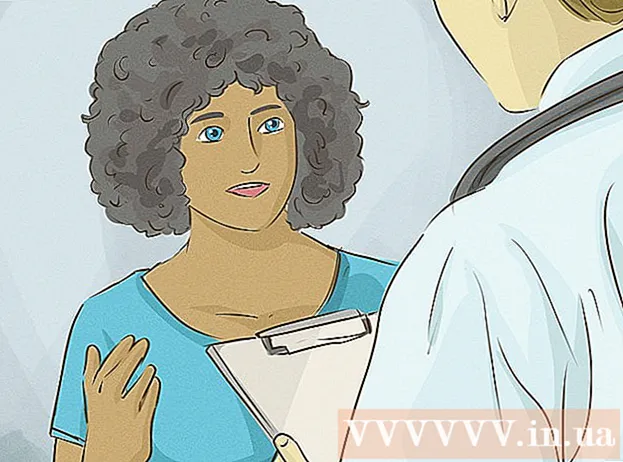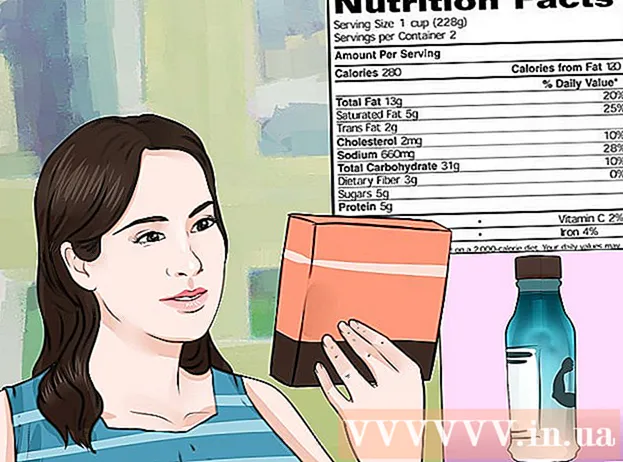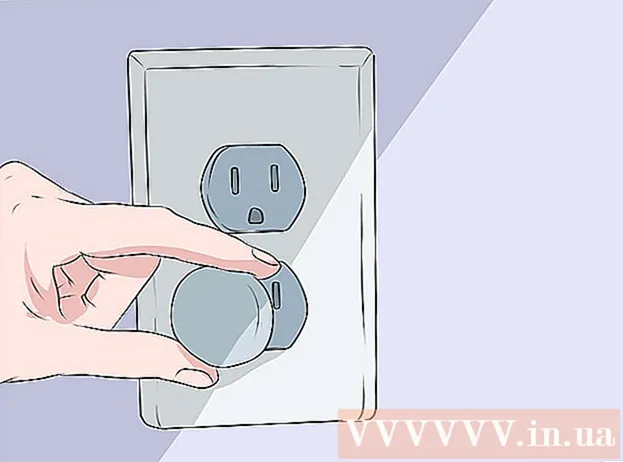రచయిత:
Randy Alexander
సృష్టి తేదీ:
3 ఏప్రిల్ 2021
నవీకరణ తేదీ:
1 జూలై 2024

విషయము
ఇది మీ ఐఫోన్లో ప్రారంభించబడిన వార్తలు, హెచ్చరికలు మరియు నోటిఫికేషన్లను ఎలా చూడాలో మీకు చూపించే కథనం.
దశలు
2 యొక్క 1 వ భాగం: నోటిఫికేషన్ కేంద్రాన్ని యాక్సెస్ చేయండి
ఐఫోన్ బాడీ యొక్క కుడి ఎగువ మూలలో ఉన్న బటన్ను నొక్కడం ద్వారా స్క్రీన్ను ఆన్ చేయండి. పాత మోడళ్లలో, ఈ బటన్ పైన ఉంది; క్రొత్త మోడళ్లలో, ఈ బటన్ కుడి వైపున ఉంటుంది.
- నోటిఫికేషన్ సెంటర్ (నోటిఫికేషన్ సెంటర్) స్క్రీన్ లాక్ చేయబడినప్పుడు ఇప్పటికీ కనిపిస్తుంది, కానీ మీరు ప్రారంభించిన నోటిఫికేషన్లు మాత్రమే లాక్ స్క్రీన్లో కనిపిస్తాయి.

ఫోన్ను అన్లాక్ చేయండి. టచ్ ఐడిని ఉపయోగిస్తుంటే పాస్కోడ్ (పాస్కోడ్) ను నమోదు చేయండి లేదా హోమ్ బటన్పై మీ వేలిని నొక్కండి.
పై నుండి స్క్రీన్ను క్రిందికి స్వైప్ చేయండి. స్క్రీన్ ఎగువ అంచుని నొక్కండి మరియు క్రిందికి స్వైప్ చేయండి. ఇది తెరవబడుతుంది నోటిఫికేషన్ సెంటర్.

గత వారం నుండి ప్రకటన చూడండి. జాబితా ఇటీవల (రీసెంట్లు) మీరు నోటిఫికేషన్లను పంపడానికి అనుమతించే అనువర్తనం నుండి నోటిఫికేషన్లను చూపుతాయి. వార్తలు, సోషల్ మీడియా నోటిఫికేషన్లు మరియు సందేశ నోటిఫికేషన్లు వంటి సమాచారం ఈ విభాగంలో ప్రదర్శించబడుతుంది.- అన్ని నోటిఫికేషన్లను చూడటానికి మీరు క్రింద స్క్రోల్ చేయాలి.
- ప్రతి నోటిఫికేషన్ను ఎడమవైపు స్వైప్ చేసి ఎంచుకోండి తొలగించండి (క్లియర్) జాబితా నుండి నోటిఫికేషన్లను తొలగించడానికి ఇటీవల.

"ఇటీవలి" స్క్రీన్ను కుడి వైపుకు స్వైప్ చేయండి. నేటి క్యాలెండర్, రిమైండర్లు మరియు వార్తలు వంటి నేటి నోటిఫికేషన్లను చూపించే "ఈ రోజు" స్క్రీన్ మీకు కనిపిస్తుంది.- తిరిగి వెళ్ళడానికి ఎడమవైపు స్వైప్ చేయండి ఇటీవల.
- మూసివేయడానికి హోమ్ బటన్ నొక్కండి నోటిఫికేషన్ సెంటర్.
2 యొక్క 2 వ భాగం: నోటిఫికేషన్ కేంద్రానికి అనువర్తనాన్ని జోడించడం
హోమ్ స్క్రీన్లో బూడిద గేర్ చిహ్నం (⚙️) తో మీ ఐఫోన్ సెట్టింగ్ల అనువర్తనాన్ని తెరవండి.
తాకండి నోటిఫికేషన్ (నోటిఫికేషన్లు) మెను ఎగువన, తెలుపు చతురస్రంతో ఎరుపు చిహ్నం పక్కన ఉంది. ప్రదర్శన నోటిఫికేషన్లను పంపగల అన్ని అనువర్తనాల అక్షర జాబితాను ప్రదర్శిస్తుంది.
అనువర్తనాన్ని తాకండి. మీరు నోటిఫికేషన్లను స్వీకరించాలనుకుంటున్న అనువర్తనాన్ని ఎంచుకోండి.
"నోటిఫికేషన్లను అనుమతించు" ప్రక్కన ఉన్న స్లైడర్ను ఎడమవైపు "ఆన్" చేయండి. ఈ స్లయిడర్ స్క్రీన్ పైభాగంలో ఉంది మరియు ఇది మీకు నోటిఫికేషన్లను పంపడానికి అనువర్తనాన్ని అనుమతిస్తుంది.
"నోటిఫికేషన్ సెంటర్లో చూపించు" పక్కన ఉన్న స్లైడర్ను "ఆన్" స్థానానికి నెట్టండి. ఇప్పుడు అప్లికేషన్ నుండి నోటిఫికేషన్లు కనిపిస్తాయి నోటిఫికేషన్ సెంటర్.
- ఆరంభించండి శబ్దాలు (ధ్వని) మీకు నోటిఫికేషన్ వచ్చినప్పుడు శబ్దం వినడానికి.
- ఆరంభించండి ఐకాన్ (బ్యాడ్జ్ అనువర్తన చిహ్నం) మీరు అనువర్తన చిహ్నం యొక్క కుడి ఎగువ మూలలో ప్రదర్శించబడని నోటిఫికేషన్ల సంఖ్యతో ఎరుపు బిందువును చూడాలనుకుంటే.
- ఆరంభించండి స్క్రీన్ లాక్లో చూపించు (లాక్ స్క్రీన్లో చూపించు) తద్వారా పరికరం లాక్ అయినప్పుడు నోటిఫికేషన్లు తెరపై కనిపిస్తాయి.
హెచ్చరిక రకాన్ని తాకండి. పరికరం అన్లాక్ అయినప్పుడు కనిపించే హెచ్చరిక రకాన్ని ఎంచుకోవడానికి ఇది మిమ్మల్ని అనుమతిస్తుంది.
- ఎంచుకోండి కాదు (ఏదీ లేదు) మీరు సందేశాన్ని ప్రదర్శించకూడదనుకుంటే.
- ఎంచుకోండి బ్యానర్లు (బ్యానర్లు) సందేశం స్క్రీన్ పైభాగంలో త్వరగా ప్రదర్శించి ఆపై అదృశ్యమవుతుంది.
- తాకండి హెచ్చరిక (హెచ్చరికలు) మీరు స్క్రీన్ ఎగువన ప్రదర్శించబడే నోటిఫికేషన్లను మాన్యువల్గా తొలగించాలనుకుంటే.
- ఇప్పుడు మీరు అనువర్తనం నుండి నోటిఫికేషన్ అందుకుంటారు నోటిఫికేషన్ సెంటర్.
సలహా
- మీరు మీ ఫేస్బుక్ మరియు ట్విట్టర్ ఖాతాలను మీ ఐఫోన్కు లింక్ చేసి ఉంటే, మీరు నోటిఫికేషన్ సెంటర్లోనే ఈ రెండు సోషల్ నెట్వర్క్ల స్థితిని నవీకరించవచ్చు.
- నోటిఫికేషన్ కేంద్రం ఐఫోన్ హోమ్ స్క్రీన్లో నిలువుగా కనిపిస్తుంది మరియు మీరు అనువర్తనాన్ని ఉపయోగిస్తున్నప్పుడు నిలువుగా మరియు అడ్డంగా కనిపిస్తుంది.
- కొన్ని అనువర్తనాలు నోటిఫికేషన్ కేంద్రాల కోసం అదనపు సెట్టింగులను కలిగి ఉంటాయి, అవి జాబితాలో ఒక సమయంలో కనిపించే నోటిఫికేషన్ల సంఖ్య.
హెచ్చరిక
- నోటిఫికేషన్ కేంద్రానికి జోడించిన చాలా అనువర్తనాలు పరధ్యానంగా ఉంటాయి. అందువల్ల, మీరు ముఖ్యమైన అనువర్తనాలను మాత్రమే జోడించాలి, తద్వారా జాబితా సంక్షిప్తంగా కనిపిస్తుంది. అయితే, మీరు మరిన్ని అనువర్తనాలను చూడటానికి నోటిఫికేషన్ కేంద్రాన్ని పైకి లేదా క్రిందికి లాగవచ్చు.